Video roteren in Windows Media Player: is het mogelijk?
Terwijl u zoekt naar antwoorden over het roteren van video in Windows Media Player, kunt u dat helaas niet doen. De mediaspelers hebben geen functie waarmee je dit soort werk kunt doen. Maar maak je geen zorgen, want Windows heeft tal van oplossingen die je kunnen helpen bij het draaien van je video uit de verkeerde hoek. Je zult het ermee eens zijn dat dit soort video's pijn in de nek zijn; daarom heeft dit bericht je drie manieren gegeven om video met slechts één klik om te zetten. Dus begin er mee aan de slag te gaan!
Gidslijst
Ultieme manier om video te roteren voor Windows Media Player Gebruik VLC – Windows Media Player-alternatief om video's te roteren Video roteren met nieuwe mediaspeler op Windows 11/10 FAQsUltieme manier om video te roteren voor Windows Media Player
AnyRec Video Converter biedt een ultieme manier om te leren hoe u een video kunt roteren in Windows 10/11 voor Windows Media Player. Het is niet alleen uitstekend in het converteren, maar ook in het bewerken van video's, met zijn tools, zoals rotator, cropper, trimmer, enz. Naast wat je kunt zien in de ingebouwde editor, heeft het verschillende toolkits, waaronder een Video Rotator waarmee u uw WMP-video in de juiste hoek kunt draaien voor een betere weergave. Het geeft u ook de volledige vrijheid om de gewenste resolutie, kwaliteit, indeling en meer te verkrijgen door deze zelf aan te passen.

Veel bewerkingstools, zoals rotator, cropper, trimmer, filters, watermerk, enz.
In tegenstelling tot Windows Media Player kan het video's 90, 180 of 270 graden draaien.
Ondersteuning van meerdere exportformaten, zoals MP4, AVI, MOV, M4V en meer.
Realtime preview helpt om alle toegepaste wijzigingen te zien voordat ze worden geëxporteerd.
Veilige download
Veilige download
Stap 1.Eenmaal binnen de AnyRec Video Converter, klik op de "Toolbox" op het tabblad Widgets en scroll vervolgens naar beneden om de weg naar de "Video Rotator" te vinden.
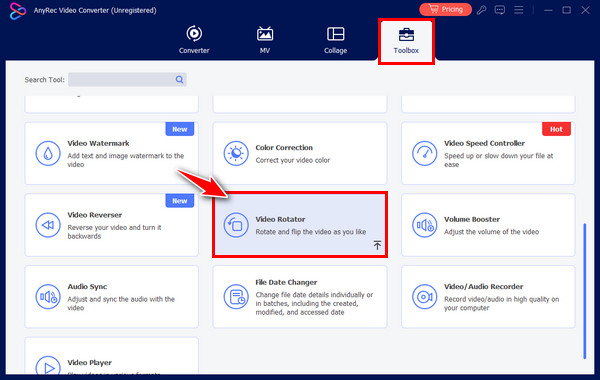
Stap 2.Importeer uw bestand door op de knop 'Toevoegen' in het midden te klikken. Selecteer daarna de juiste hoek uit de onderstaande "Rotatie"-opties. Roteer video's zonder WMP en zie hoe het verandert in het rechterdeelvenster.
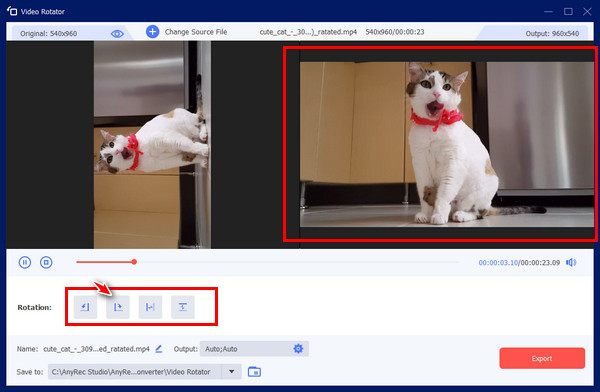
Stap 3.Ga verder met het wijzigen van de resolutie, kwaliteit, formaat, enz. door op het menu "Uitvoerinstellingen" te klikken. Geef later uw bestand een naam, kies de bestandsbestemming en klik vervolgens op de knop "Exporteren".
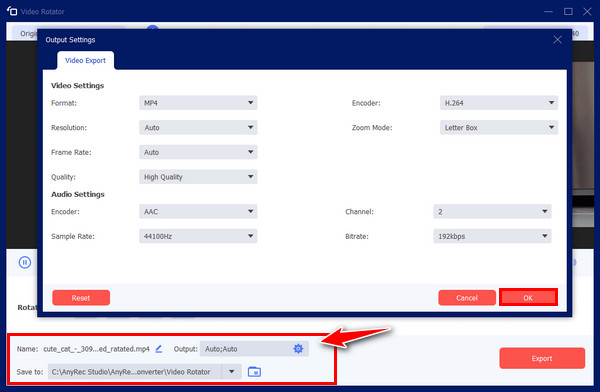
Gebruik VLC – Windows Media Player-alternatief om video's te roteren
Zoals gezegd biedt Windows tal van oplossingen voor u, aangezien het onmogelijk is om te leren hoe u video roteert in Windows Media Player. Eén van deze oplossingen wordt gedaan met VLC Media Player. Het is een gratis, open-sourcespeler die meerdere bestandsformaten en basisbewerkingsvaardigheden omvat. Als je nieuwsgierig bent hoe het werkt om video 90 graden te draaien, zelfs 180 of 270, kijk dan hieronder hoe het werkt.
Stap 1.Open VLC op uw bureaublad, selecteer "Media" in de bovenstaande tabbladen en kies vervolgens "Bestand openen". Blader vanaf uw computer door de video die u wilt roteren.
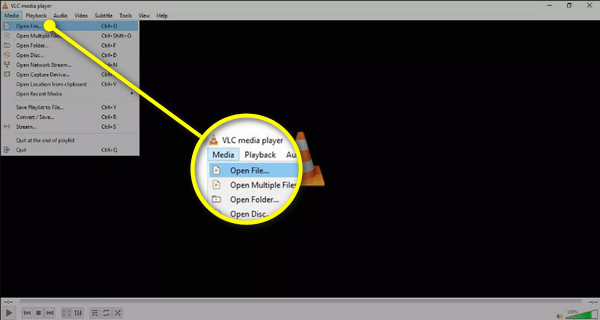
Stap 2.Eenmaal toegevoegd, klikt u op het tabblad "Extra" en gaat u vervolgens naar de optie "Effecten en filters". Druk anders op de toetsen "Ctrl + E" op uw toetsenbord voor gemakkelijke toegang.
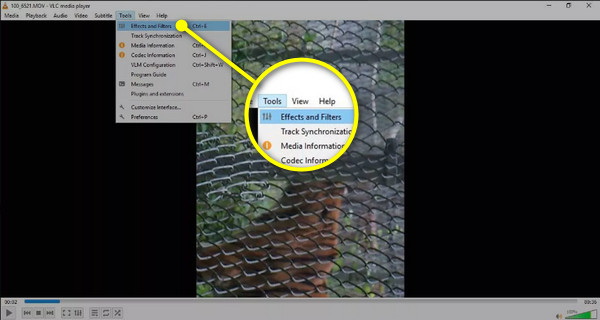
Stap 3.Ga in het venster 'Aanpassingen en effecten' naar het tabblad 'Video-effecten' en kies het gedeelte 'Geometrie'. Klik daar op het vak "Transformeren" en klik vervolgens op het vervolgkeuzemenu om video te roteren met dit Windows Media Player-alternatief.
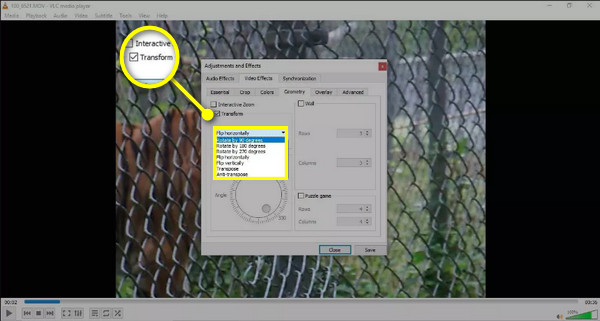
Stap 4.Nadat het klaar is, klikt u op de knop "Opslaan" en vervolgens op "Sluiten" om terug te gaan naar het hoofdscherm van VLC en uw video in de juiste richting te bekijken.
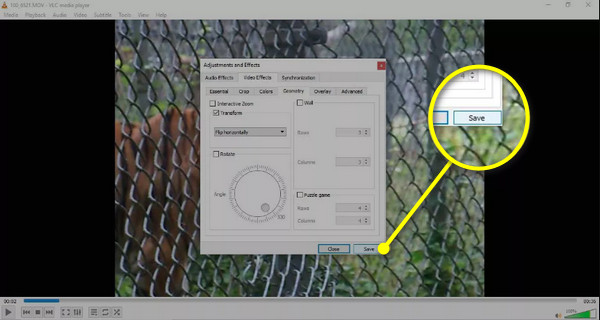
Verder lezen
Video roteren met nieuwe mediaspeler op Windows 11/10
Begrijpen hoe je een video kunt roteren met Windows Media Player zal geen probleem zijn met methoden zoals de nieuwe mediaspeler via de Foto's-app die vooraf is geïnstalleerd als je Windows 10/11 gebruikt. De Foto's-app heeft een video-editor, die je zeker kan helpen je video te roteren en op te slaan. Bekijk de onderstaande stappen om te zien hoe het werkt:
Stap 1.Klik op het menu "Windows starten" en zoek naar de app "Foto's". Klik erop zodra het is gevonden in het gedeelte 'Beste match'.
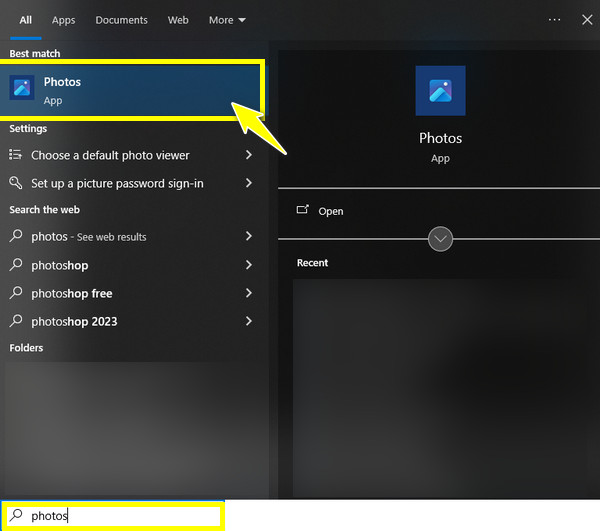
Stap 2.Ga bovenaan naar de "Video-editor" en klik daarbinnen op de knop "Nieuw videoproject". Voer de gewenste naam voor uw videoproject in en klik vervolgens op de knop "OK".
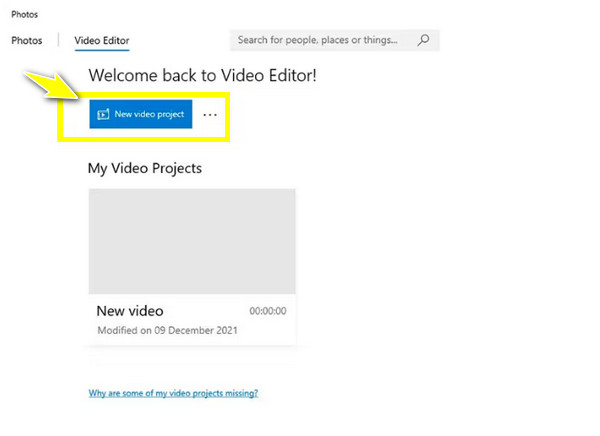
Stap 3.Klik later op de knop "Toevoegen" om de video te importeren die rotaties nodig heeft, en sleep deze vervolgens naar de "Tijdlijn". Klik daarna op de knop "Roteren" om uw video 90 graden te draaien. Klik erop totdat uw video de juiste richting heeft bereikt.
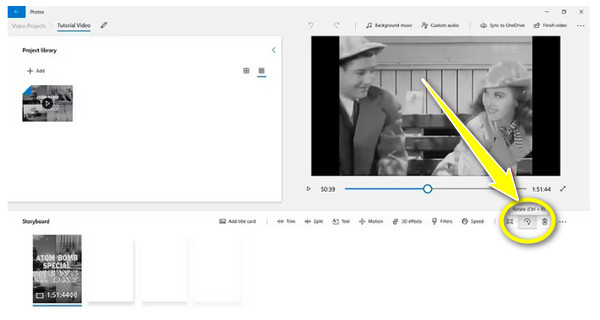
Stap 4.Klik ten slotte op de knop "Video voltooien" hierboven en sla uw geroteerde videobestand op de door u geselecteerde bestemming op. Nu heb je het beste alternatief voor Windows Media Player gebruikt om video's te roteren.
FAQs
-
Kan ik video permanent 90 graden draaien op VLC?
Ja. Hoewel het een beetje ingewikkeld is, vergeleken met de genoemde oplossingen voor het roteren van een specifiek videobestand, is het effectief om alle video's die op VLC worden afgespeeld te roteren; Deze heeft echter ook invloed op de video's die zich al in de juiste richting bevinden, waardoor ze onjuist worden.
-
Zijn er online rotators beschikbaar om video 90 graden te draaien?
Ja. Niet alleen biedt software hulp bij het veranderen van de videohoek, maar sommige online rotators zijn tegenwoordig ook in staat video's te roteren; deze omvatten Clideo, VEED.io, Fixier, Online Video Cutter, enzovoort.
-
Hoe roteer je een video met VLC op een Mac?
Open VLC op Mac en ga vervolgens naar "Bestand" om uw video te importeren. Selecteer daarna het tabblad "Windows" en kies vervolgens "Video-effecten"; Ga in het nieuwe venster onmiddellijk naar het tabblad "Geometrie" en vink het vakje "Transformeren" aan. Daar kies je de rotatiegraad die je nodig hebt.
-
Hoe kan ik een MP4-video roteren?
Met behulp van de juiste en werkende hulpmiddelen kunt u uw MP4-video probleemloos roteren. Dergelijke hulp wordt geboden door VLC Media Player, de Foto's-app, online tools en nog veel meer.
-
Naast VLC kunnen andere spelers video's roteren voor Windows Media Player
Sommige spelersoftware die u vandaag kunt downloaden en gebruiken om video's te bekijken en te roteren zijn KMPlayer, PotPlayer, Kodi, GOM Player en andere. Voor niet-spelers kunt u Filmora, CapCut, ShotCut, Adobe, enz. gebruiken.
Conclusie
Je ziet dat het onmogelijk is om te leren hoe je video kunt roteren in Windows Media Player, omdat dit niet mogelijk is. Het is dus inderdaad nuttig om de aan uw zijde genoemde oplossingen te hebben om te leren hoe u een video op Windows kunt roteren, zoals de Foto's-app en VLC. Hun proces om de video permanent te roteren is echter complex, of ze kunnen de video helemaal niet permanent roteren; in dergelijke gevallen is de ultieme oplossing de AnyRec Video Converter. Het programma ondersteunt een algeheel eenvoudige rotatieprocedure met verschillende bewerkingstools waarvan u kunt genieten. Je wilt de opwindende functies niet missen, dus download het vandaag nog.
Veilige download
Veilige download
 Is VLC Media Player veilig om te downloaden/gebruiken en hoe risico's te voorkomen
Is VLC Media Player veilig om te downloaden/gebruiken en hoe risico's te voorkomen